kde je sa používa na vyhľadanie cesty k binárnym / spustiteľným súborom systému Linux, zdrojovým súborom a súborom manuálových stránok.Existuje veľa distribúcií Linuxu. Nie každá distribúcia systému Linux uchováva binárne / spustiteľné súbory, zdrojové súbory a súbory manuálových stránok na rovnakom mieste. Ak chcete v prípade potreby zistiť cestu k týmto súborom, kliknite na tlačidlo kde je používa sa príkaz. Je to veľmi užitočný príkaz pre každého správcu systému Linux.
V tomto článku vám ukážem, ako používať príkaz whereis v systéme Linux. Takže poďme na to.
Základné použitie príkazu whereis:
Môžete nájsť úplnú cestu k ľubovoľnému štandardnému príkazu systému Linux, ktorý sa nachádza v PATH vášho operačného systému Linux.
POZNÁMKA: PATH obsahuje adresáre, kde sú nainštalované štandardné príkazy Linuxu a ďalšie príkazy. Môžete spustiť nasledujúci príkaz na vytlačenie PATH na vašu konzolu.
$ echo $ PATH
Povedzme, že chcete poznať úplnú cestu príkazu passwd v systéme Linux. Za týmto účelom spustite príkaz whereis takto:
$ whereis passwdAko vidíte, úplná cesta k príkazu passwd je / usr / bin / passwd.
Príkaz whereis bez akejkoľvek voľby vytlačí úplnú cestu k príkazu, úplnú cestu konfiguračného súboru, ktorý sa zhoduje s dotazom, a úplnú cestu k zhodným súborom manuálovej stránky.

Tlač celej cesty iba binárnych súborov / spustiteľných súborov:
Ak chcete vytlačiť iba úplnú cestu k konkrétnym príkazom a konfiguračným súborom systému Linux, môžete to urobiť pomocou príkazu -b možnosť kde je.
Povedzme, že chcete vytlačiť iba celú cestu k príkazu je, potom spustite kde je príkaz takto:
$ kde je -b lsAko vidíte, úplná cesta príkazu je je / bin / ls.

Ak existuje zodpovedajúci konfiguračný súbor, mal by sa tiež vytlačiť. Napríklad keď sa pokúsite nájsť celú cestu k príkazu heslo, Mali by ste tiež získať úplnú cestu k heslo konfiguračný súbor, ako vidíte na snímke obrazovky nižšie.

Tlač celej cesty iba pre mužov:
Ak chcete vo svojom počítači vytlačiť celú cestu iba manuálnych stránok, môžete použiť -m možnosť kde je príkaz.
Povedzme napríklad, že chcete zistiť úplnú cestu ku všetkým súborom manuálových stránok v je príkaz. Za týmto účelom spustite príkaz whereis takto:
$ kde je -m lsAko vidíte, manuálna stránka stránky je príkaz je v ceste / usr / share / man / man1 / ls.1.gz.

Rovnakým spôsobom môžete nájsť úplnú cestu ku všetkým manuálovým stránkam príkazu useradd.
$ whereis -m useradd
Vyhľadanie úplnej cesty iba hlavičiek systému Linux alebo zdrojových súborov jadra:
Môžete použiť -s možnosť kde je príkaz na vytlačenie celej cesty k hlavičkám Linuxu alebo zdrojovým súborom jadra použitým na vývoj systémového softvéru.
Napríklad na vyhľadanie úplnej cesty k zdrojovému súboru sieť, príkaz whereis môžete použiť nasledovne:
$ whereis -s netAko vidíte, existujú dve umiestnenia, kde je súbor záhlavia sieťového zdroja uložený na mojom Ubuntu 18.04 LTS, / usr / src / linux-headers-4.15.0-20 generických / netto a / usr / src / linux-headers-4.15.0-20 / netto.

Rovnakým spôsobom môžete vyhľadať zdrojový súbor fs pomocou príkazu whereis nasledujúcim spôsobom.
$ whereis -s fs
Tlač adresárov, kde sa hľadal príkaz:
Príkaz whereis predvolene prehľadáva veľa systémových adresárov. Môžete použiť -l možnosť zistiť, kde je možné tlačiť adresáre, ktoré prehľadával.
$ whereis -l useraddAko vidíte, príkaz whereis predvolene prehľadával veľa adresárov.
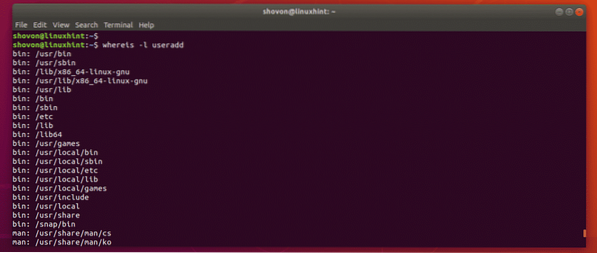
Výstup pokračoval.
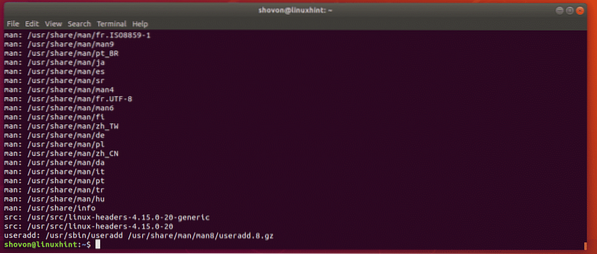
Pridanie nového vyhľadávacieho adresára alebo adresárov:
Už ste videli, že príkaz whereis predvolene prehľadáva veľa adresárov. Ale ak máte nejaké adresáre, ktoré chcete hľadať, môžete použiť -B, -M alebo -S možnosť príkazu whereis špecifikovať binárne / spustiteľné, manuálne alebo man stránky, zdrojové alebo hlavičkové adresáre jadra.
Povedzme, že máte nejaké binárne súbory v ~ / bin adresár, ktorý chcete zahrnúť do vyhľadávania whereis. Môžete to urobiť takto:
$ whereis -B ~ / bin -f CreateDirectoryPOZNÁMKA: Kedykoľvek použijete buď -B, -M alebo -S možnosť, musíte tiež použiť -f ako je uvedené vyššie. V opačnom prípade sa zobrazí chyba.
Ako vidíte, úplná cesta k CreateDirectory príkaz je vytlačený. Takže to fungovalo. Úspešne sme pridali nový binárny adresár do vyhľadávacej cesty whereis.

Môžete tiež pridať viac ako jeden vyhľadávací adresár.
Povedzme napríklad, že chcete pridať ~ / bin a ~ / bin2 binárne adresáre na cestu hľadania whereis. Za týmto účelom spustite príkaz whereis takto:
$ whereis -B ~ / bin ~ / bin2 -f CreateFileRovnakým spôsobom môžete pridať adresáre manuálnych alebo manuálnych stránok do vyhľadávacej cesty whereis nasledujúcim spôsobom:
$ whereis -M ~ / man ~ / doc -f mydocRovnakým spôsobom môžete pre záhlavia zdroja alebo jadra použiť voľbu -S na pridanie ďalších vyhľadávacích adresárov nasledovne:
$ whereis -S ~ / linux-headers-4.19 ~ / linux-headers-4.20 -f nettoMôžete tiež zmiešať voľby -B, -M a -S podľa potreby a pridať požadovanú cestu vyhľadávania pre binárne, manuálne alebo zdrojové súbory.
$ whereis -B ~ / bin ~ / bin2 -M ~ / doc ~ / doc2 -f searchQuery
Takto použijete príkaz whereis na vyhľadanie cesty príkazov / binárnych súborov / spustiteľných súborov, manuálových stránok alebo príručiek a zdrojových súborov v systéme Linux. Ďakujeme, že ste si prečítali tento článok.
 Phenquestions
Phenquestions


